該当するメンバーを表示する
①グラフをクリックする
グラフをクリックすると、該当するメンバー(一部)の顔写真が表示されます。
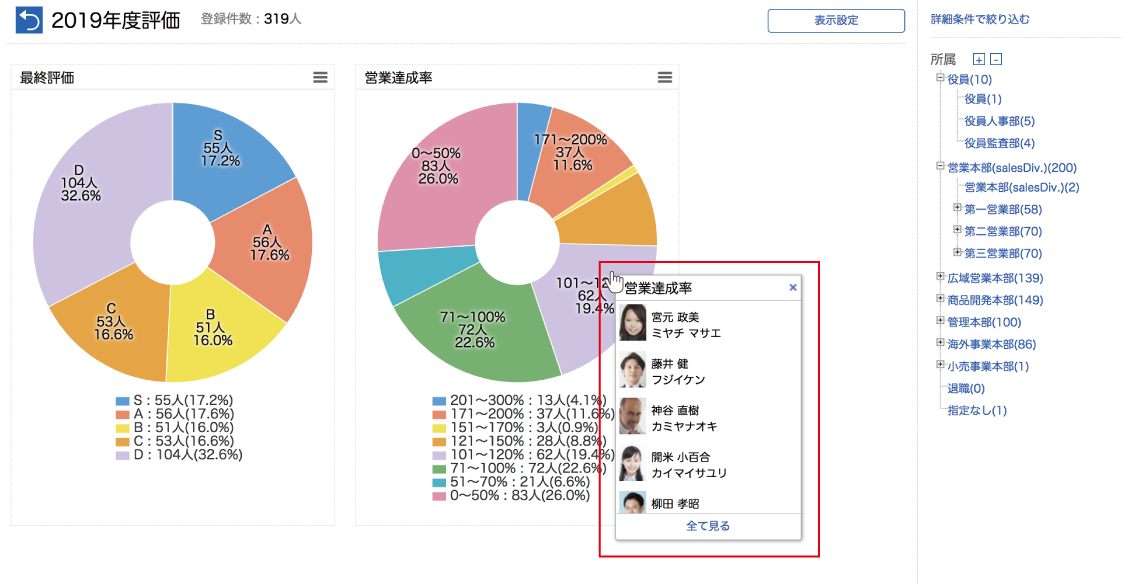
②『全て見る』をクリックする
全員の顔写真を表示させる場合は、顔写真の下にある『全て見る』をクリックします。
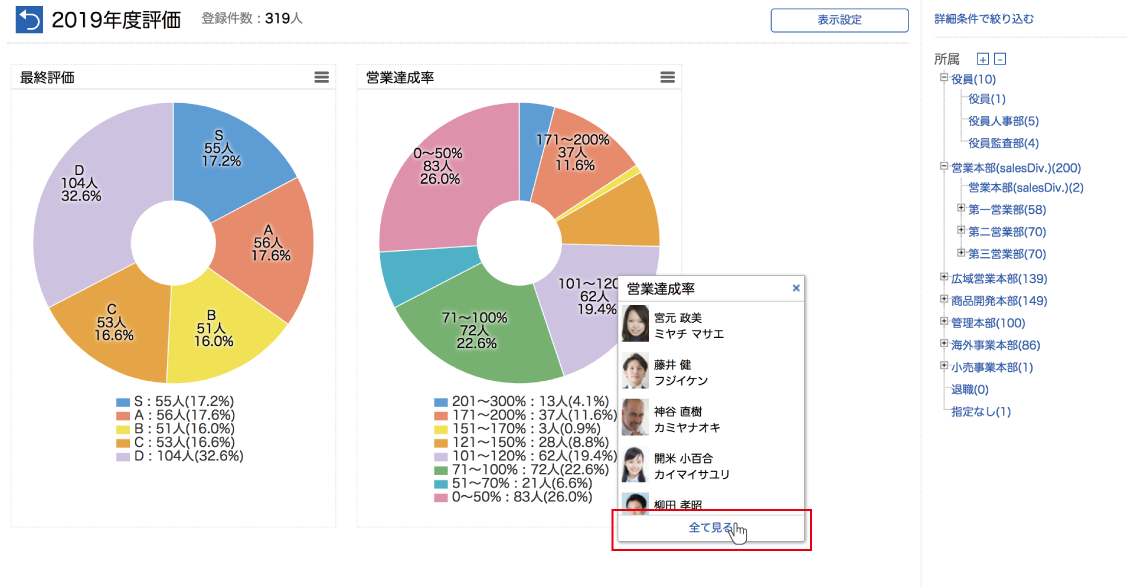
カスタム設定>絞込みに設定してある項目のみ『全て見る』が表示されます。
③別タブで開かれる
別タブで回答者一覧画面が開き、該当するメンバー全員が表示されます。
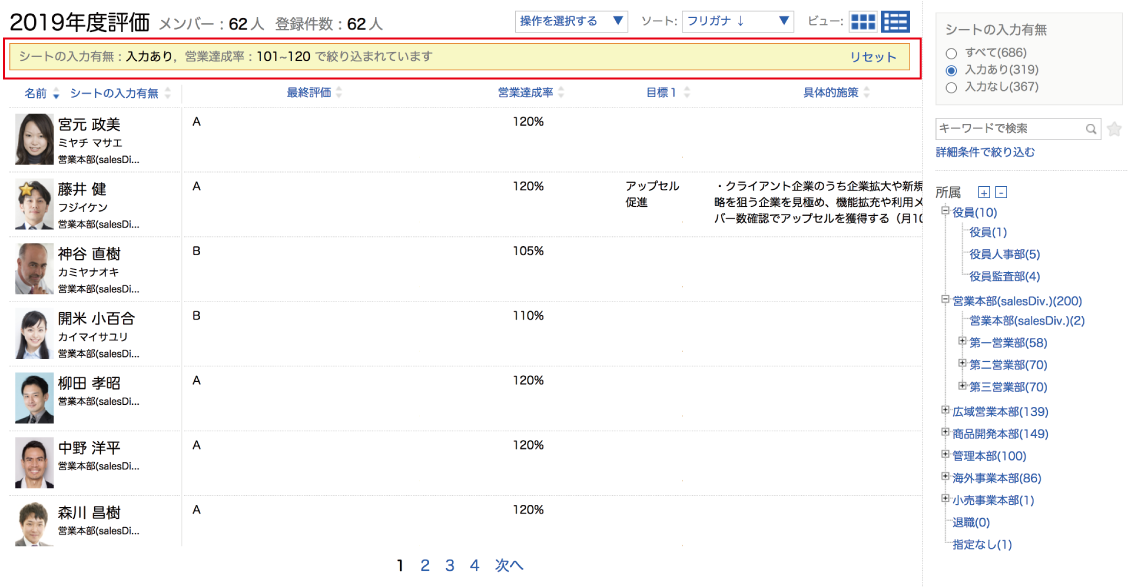
集計対象を絞り込む
所属や任意の条件で、グラフを集計する対象メンバーを絞り込めます。
所属で絞り込む
画面右の所属ツリーから所属を選択することで、その所属のメンバーのみでグラフが表示されます。
絞り込みの内容は画面上部の黄色い帯に表示されます。
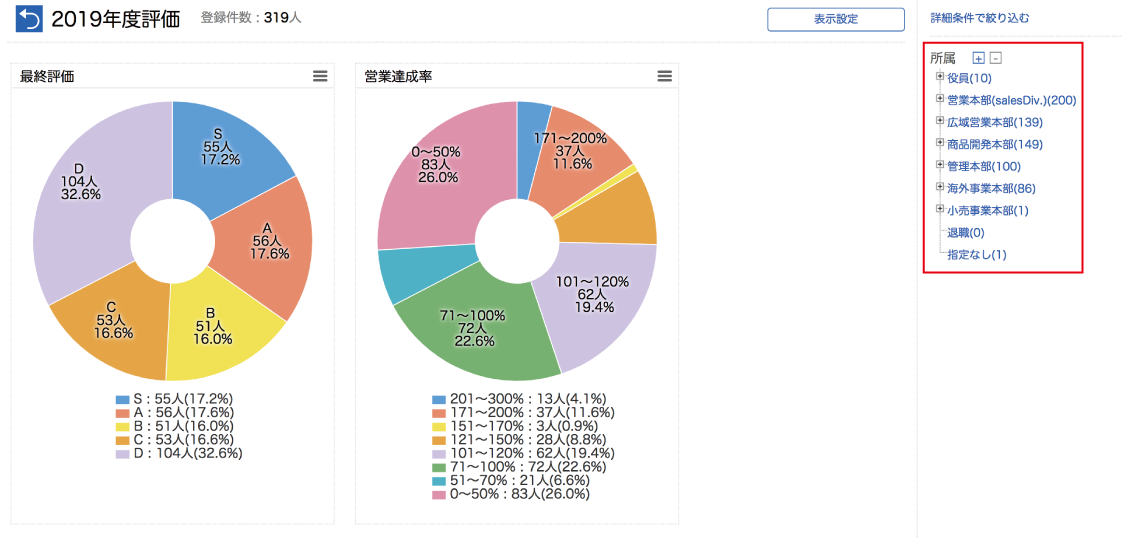
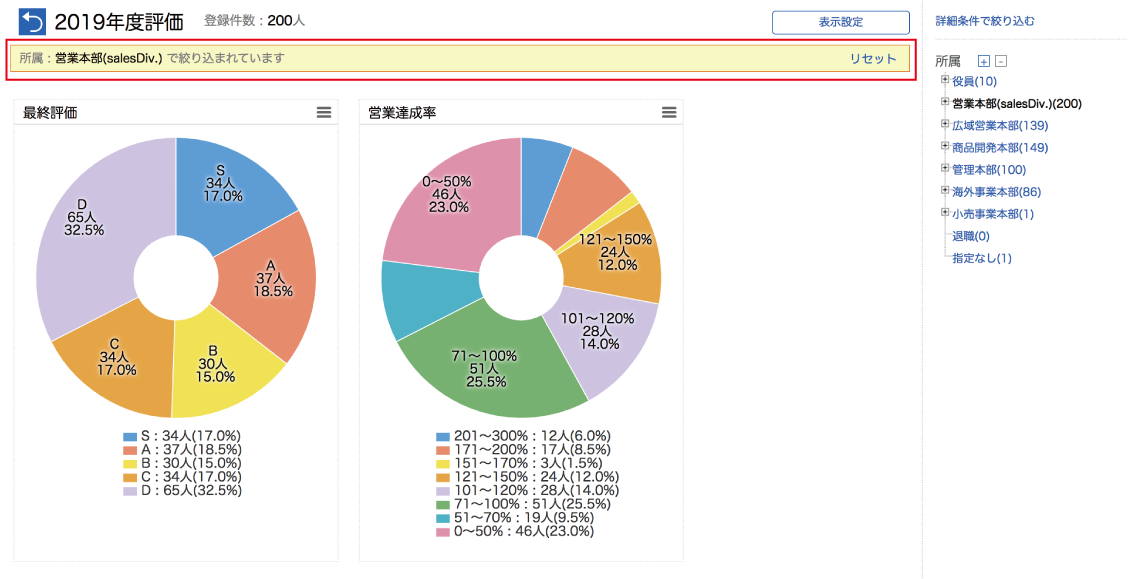
詳細条件で絞り込む
『詳細条件で絞り込む』から任意の条件を指定することで、その条件に合致するメンバーのみのグラフが表示されます。
絞り込みの内容は画面上部の黄色い帯に表示されます。
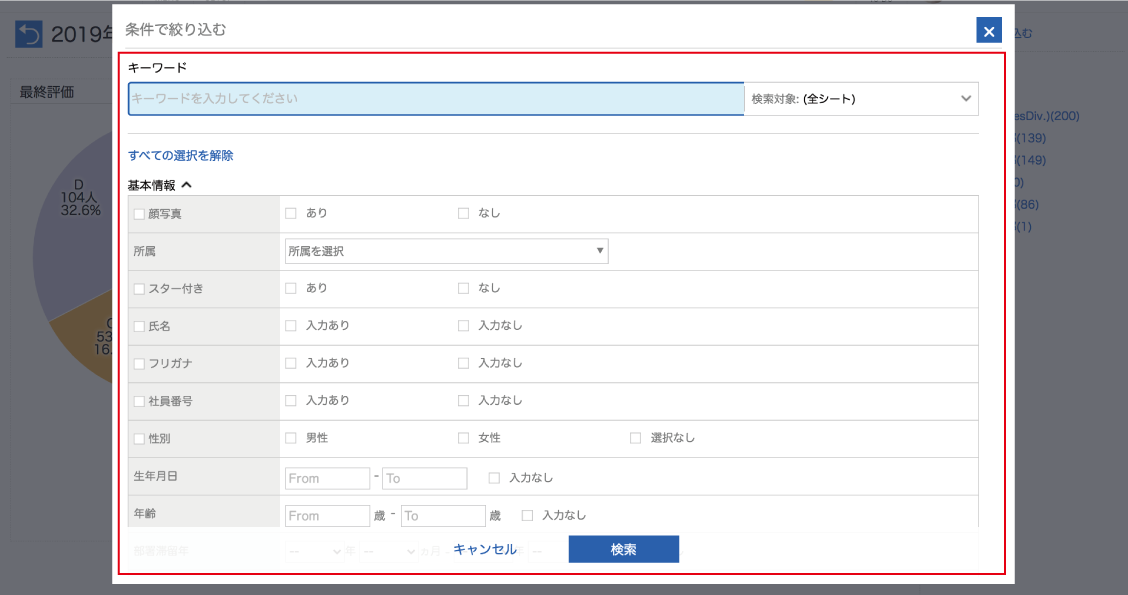
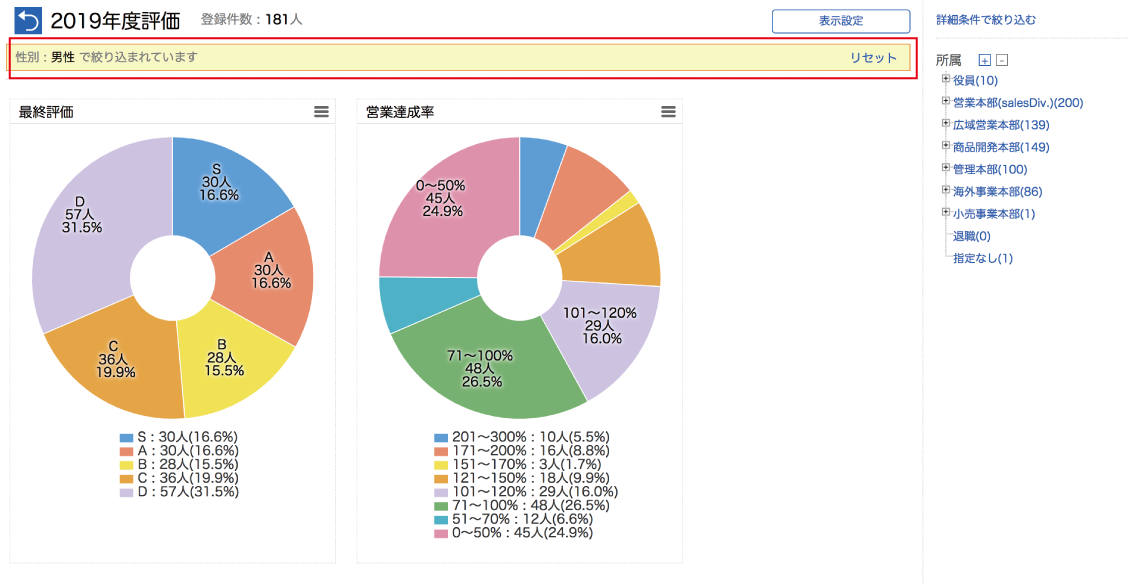
シートグラフをダウンロードする
画像ダウンロードメニューをクリックし、『画像ダウンロード(PNG形式)』を選択すると、そのグラフをPNG形式の画像ファイルでダウンロードすることができます。
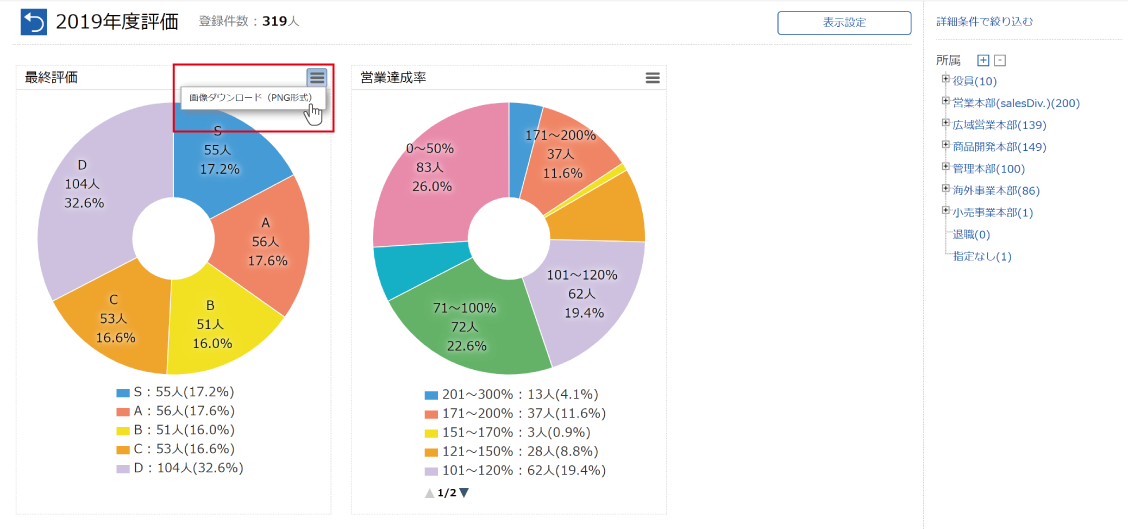
お使いのブラウザがMicrosoft Edgeの場合、バージョンによってはメニューが表示されないことがあります。
ブラウザを変えてお試しください。
ブラウザを変えてお試しください。

